9 personverninnstillinger for iPhone du bør slå på nå

Apple gjør en bedre jobb enn de fleste selskaper når det gjelder personvern. Men ikke alle standardinnstillingene på iPhone er i brukerens beste interesse.
Sammenlignet med en datamaskin, hvor du har en mus for å gjøre presise valg, er det mye vanskeligere å trykke på riktig sted på en iPhone (eller iPad). Det vil si, helt til du får vite om den skjulte styreflaten som har vært rett under fingeren din hele tiden.
Presis tekstvalg gjort enklere
Vi kjenner alle frustrasjonen ved å prøve å trykke på en bestemt del av et ord for å rette en stavefeil, bare for at iPhonen din skal hoppe til begynnelsen eller slutten av ordet. Neste gang, ikke fomle rundt med flere trykk før du kommer til riktig sted.
Aktiver heller styreflaten, som er en del av iPhone-tastaturet. For å gjøre dette, trykk og hold inne mellomromstasten et øyeblikk. Når teksten på tastene forsvinner, kan du fritt skyve fingeren over hele tastaturområdet. Når du gjør det, vil markøren bevege seg rundt i gjeldende tekstboks.
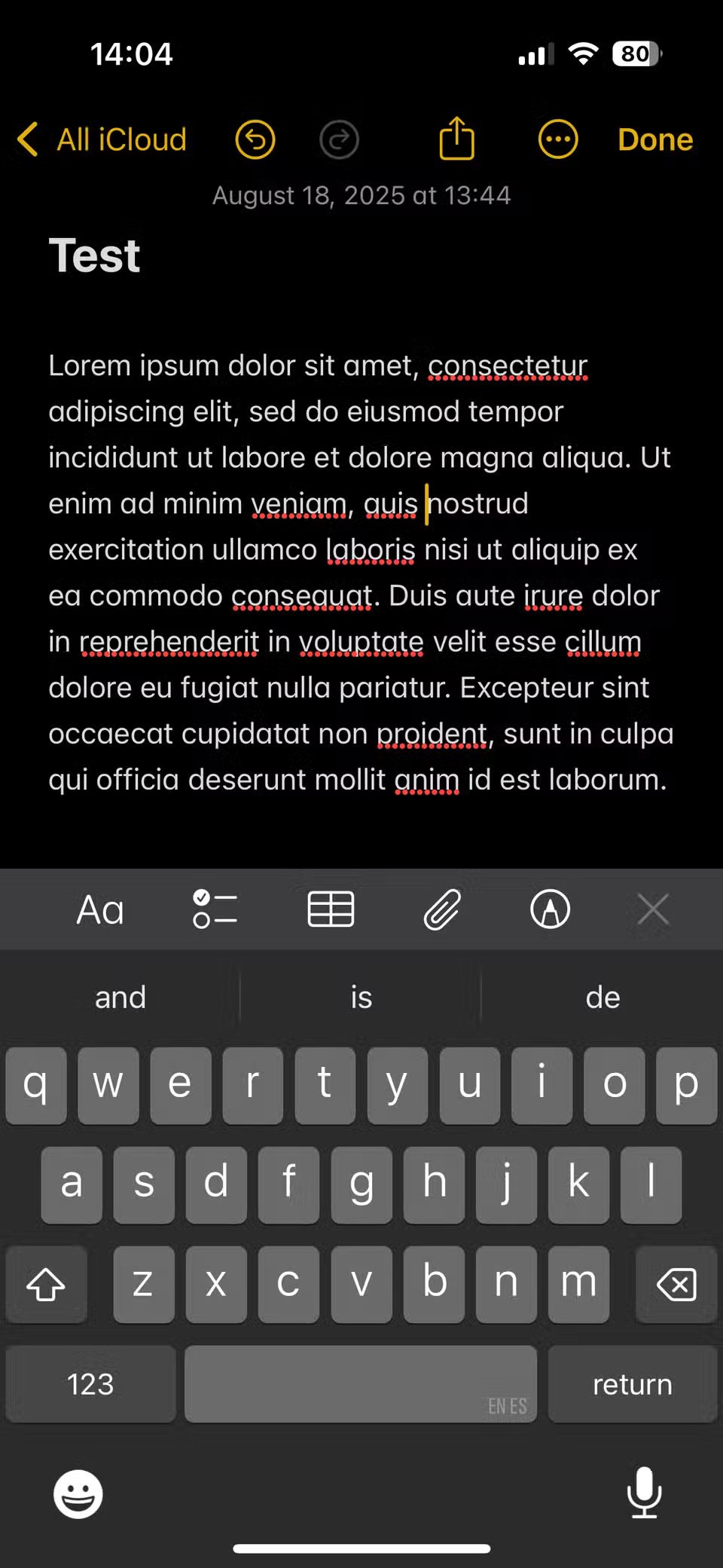
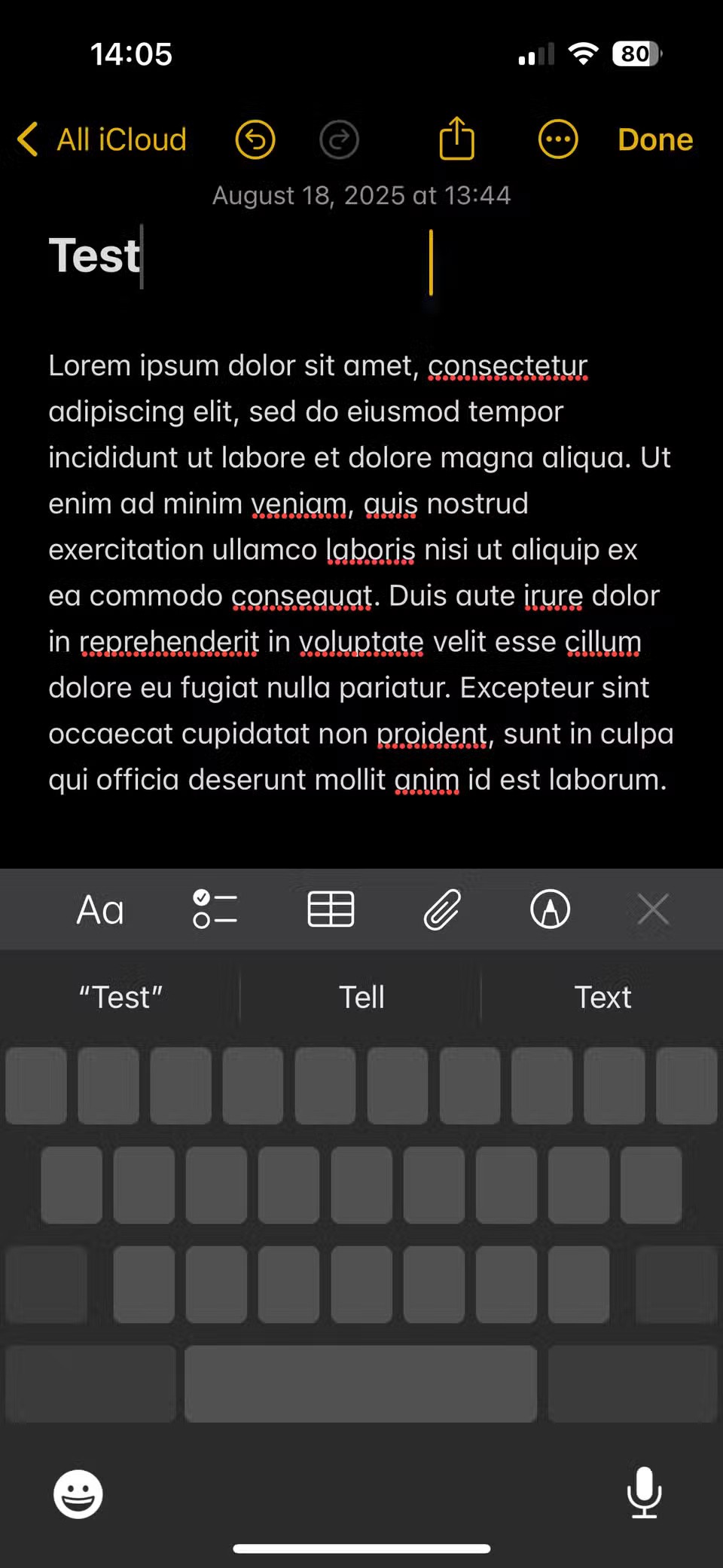
Dette er en mye mer presis metode enn å trykke på teksten og håpe at den stopper på riktig sted. Denne metoden ligner på å bruke en styreflate på en bærbar PC, som fungerer som en mus.
Merk at denne metoden fungerer på standard iPhone-tastaturet; hvis du bruker et av de beste tredjeparts iPhone-tastaturene, kan måten den fungerer på være annerledes.
Andre tips for bruk av styreflaten
Styreflaten er ikke bare til for å flytte markøren; å aktivere styreflaten gjør det også enklere å velge tekst.
Hold én finger på tastaturet for å aktivere styreflaten, trykk på tastaturområdet med en annen finger for å aktivere et valg. Bare trykk lett – slipp deretter den andre fingeren.
Når du så beveger pekefingeren rundt på styreflaten, markerer du tekst. Når du vil markere mye tekst, gjør dette det enklere å bla gjennom hele dokumentet, med presisjon som en styreflate for små markeringer.
Når du har valgt tekst med denne metoden, kan du bruke vanlige metoder for å kopiere, klippe ut eller utføre andre handlinger. Trykk på blokken du har valgt for å åpne en meny som lar deg klippe ut, kopiere og lime inn, sammen med andre alternativer avhengig av hvor du har valgt teksten. Dette er bare ett av mange tips som hjelper deg med å skrive raskere på iPhonen din .
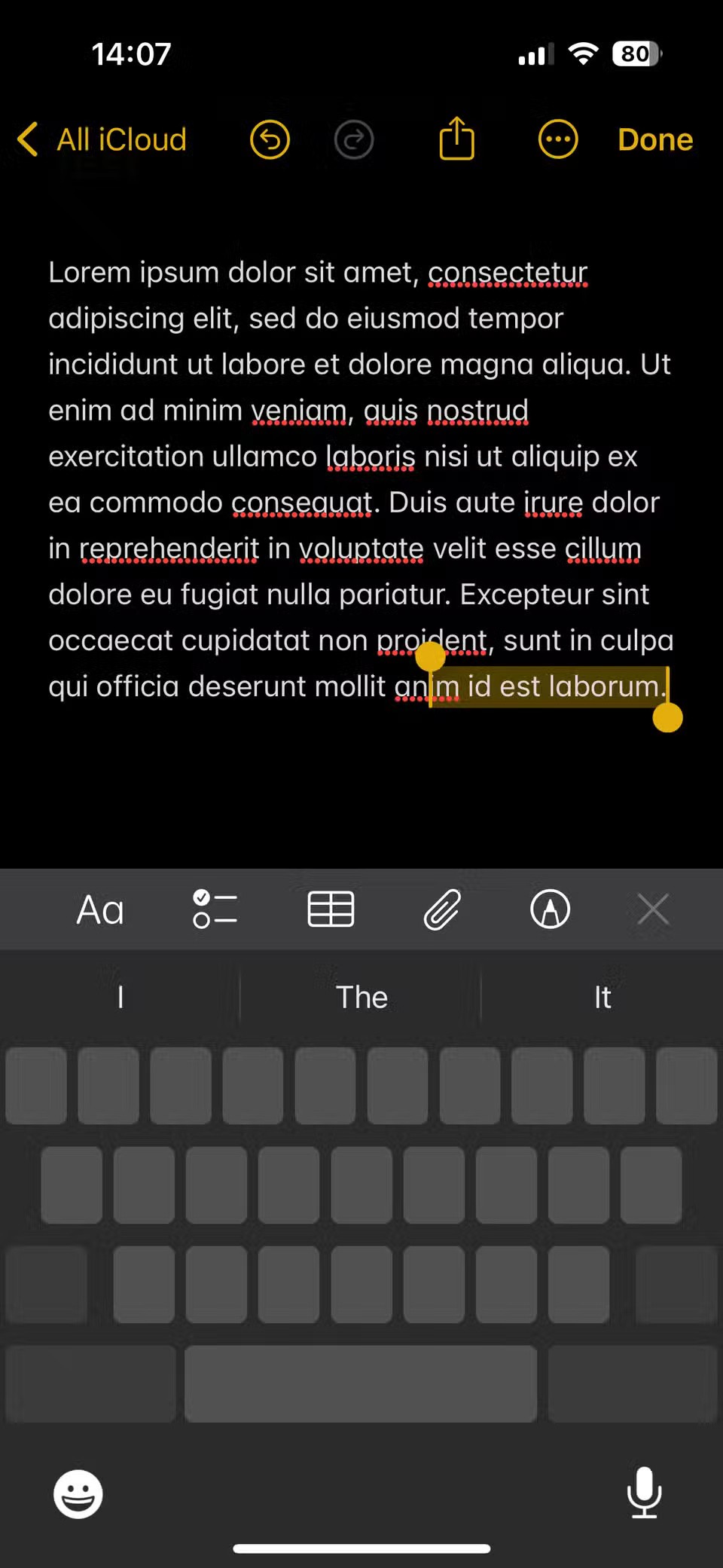
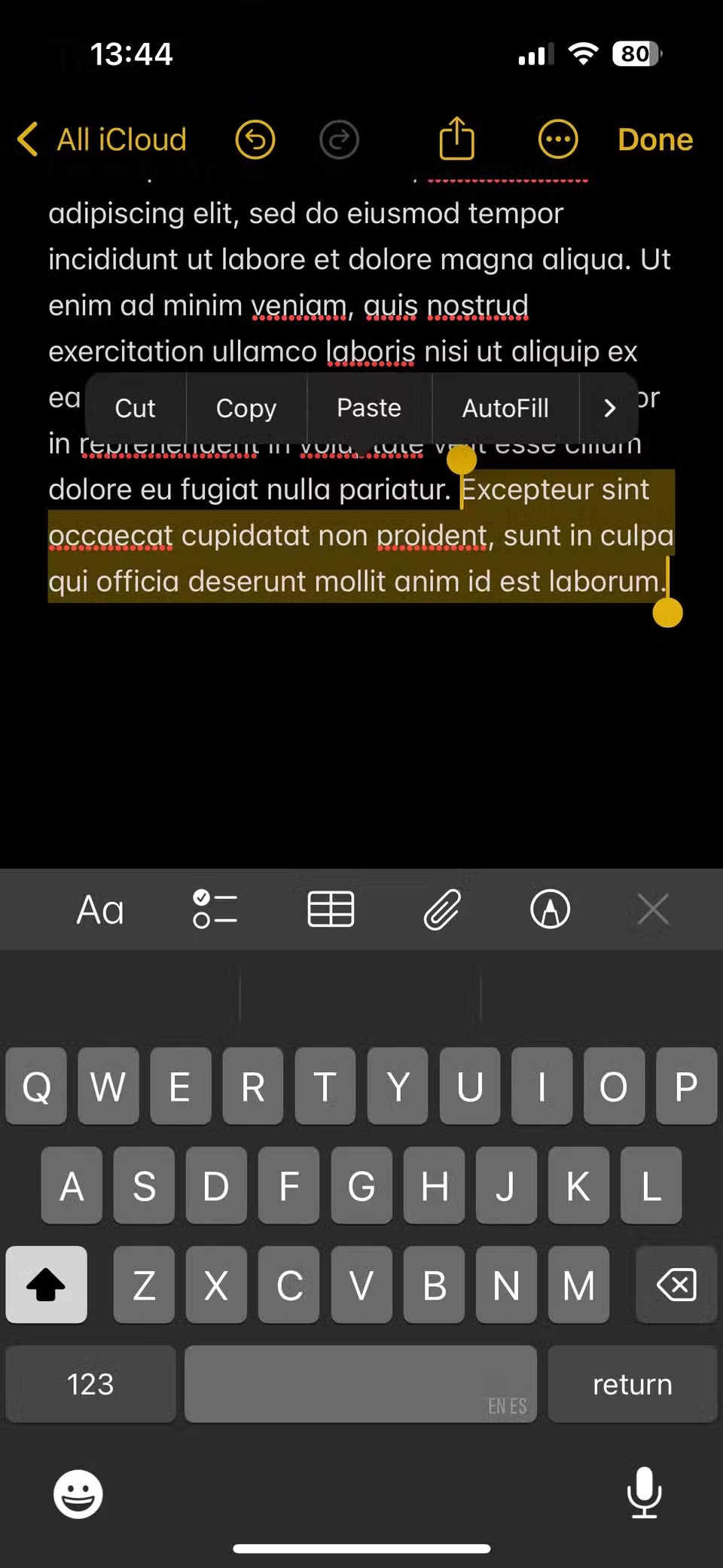
Hvis du vil, finnes det et annet tekstvalgtriks gjemt på telefonen din som ikke er på tastaturet. I stedet kan du trykke og holde inne i en tekstboks for å kontrollere markøren. Dette har den ekstra fordelen at det åpner et forstørrelsesvindu, noe som gjør det enklere å se hva som er under markøren.
Hvis du bruker denne funksjonen ofte, bør du vurdere å bruke de praktiske tilgjengelighetsalternativene på iPhonen din for å øke tekststørrelsen.

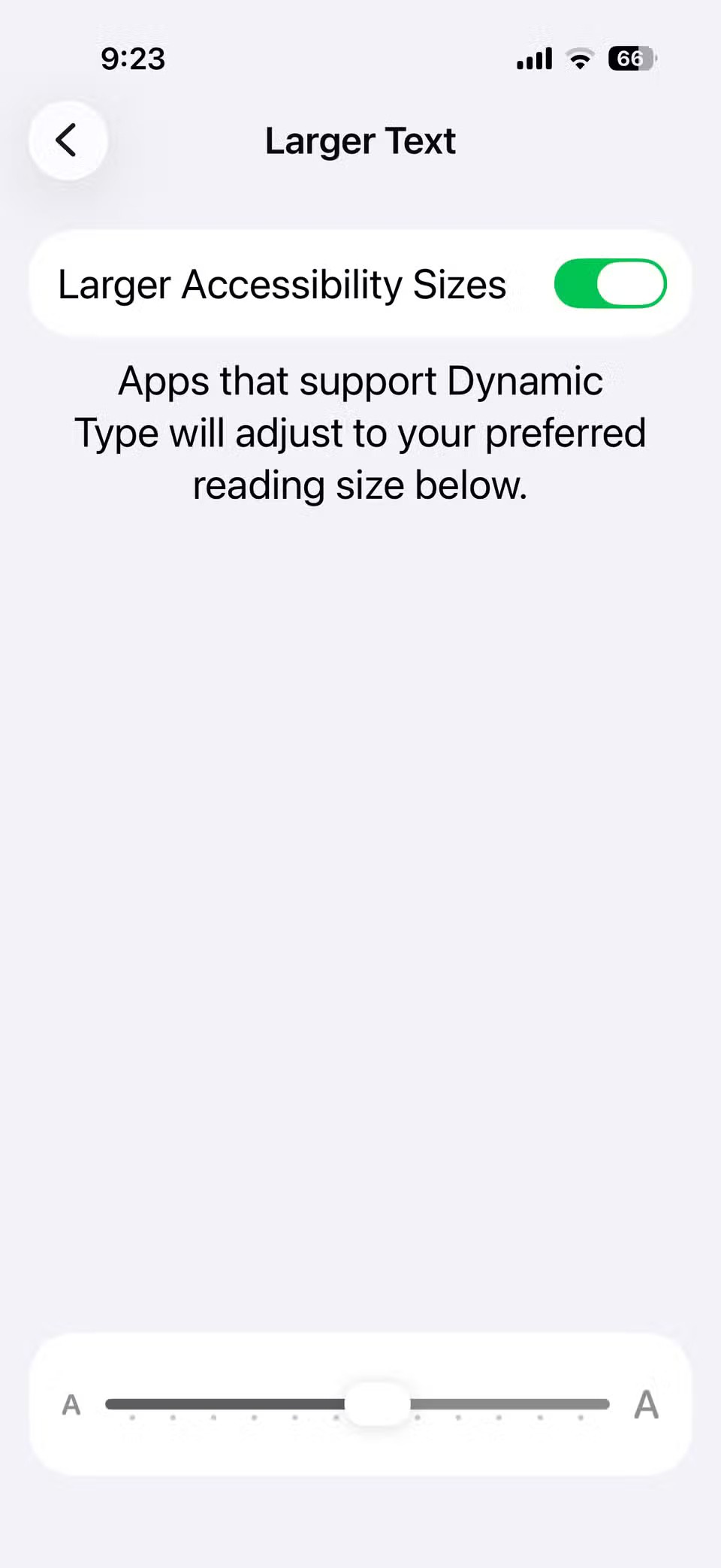
Tips: For lange tekstblokker kan du trykke og holde nede rullefeltet på høyre side av skjermen for å raskt bevege deg opp og ned. Dette er mye raskere og mindre slitsomt enn å stadig sveipe med fingeren.
De beste måtene å bruke styreflaten på iPhonen din
Å bruke styreflaten i stedet for å prøve å trykke på riktig sted er nyttig i mange situasjoner. Mange bruker stemmedikteringsfunksjonen på iPhonene sine fordi den er raskere enn å skrive. Selv om denne funksjonen er nyttig, har den noen vanlige feil som kan være vanskelige å fikse.
Styreflaten er nyttig i slike situasjoner fordi du kan sveipe over feilstavede ord for å raskt rette dem før du sender meldingen. Vurder å bruke denne funksjonen neste gang du trenger å gjøre noe av det følgende. Her er noen av de vanligste problemene:
Prøv å bruke styreflaten når du jobber med tekst, og du vil definitivt synes den er mer nyttig. Selv om det ikke vil revolusjonere måten du skriver og redigerer tekst på telefonen din, er det et av de små tipsene du skulle ønske du visste om på telefonen din tidligere.
Apple gjør en bedre jobb enn de fleste selskaper når det gjelder personvern. Men ikke alle standardinnstillingene på iPhone er i brukerens beste interesse.
Med denne handlingsknappen kan du ringe ChatGPT når du vil på telefonen din. Her er en veiledning for å åpne ChatGPT ved hjelp av handlingsknappen på iPhone.
Hvordan ta et langt skjermbilde på iPhone hjelper deg med å enkelt fange opp hele nettsiden. Funksjonen for å rulle skjermbilder på iPhone er tilgjengelig på iOS 13, iOS 14, og her er en detaljert veiledning om hvordan du tar et langt skjermbilde på iPhone.
Du kan endre iCloud-passordet ditt på mange forskjellige måter. Du kan endre iCloud-passordet ditt på datamaskinen eller på telefonen din via et støtteprogram.
Når du sender et samarbeidsalbum på iPhone til noen andre, må de godta å bli med. Det finnes flere måter å godta invitasjoner til å dele et album på iPhone på, som vist nedenfor.
Fordi AirPods er små og lette, kan de noen ganger være lette å miste. Den gode nyheten er at før du begynner å rive huset fra hverandre og lete etter de savnede øreproppene dine, kan du spore dem ved hjelp av iPhonen din.
Visste du at avhengig av regionen der iPhonen din er produsert, kan det være forskjeller sammenlignet med iPhoner som selges i andre land?
Omvendt bildesøk på iPhone er veldig enkelt når du kan bruke nettleseren på enheten, eller bruke tredjepartsapplikasjoner for flere søkealternativer.
Hvis du ofte trenger å kontakte noen, kan du sette opp hurtiganrop på iPhonen din med noen få enkle trinn.
Å rotere skjermen horisontalt på iPhone hjelper deg med å se filmer eller Netflix, vise PDF-er, spille spill, ... mer praktisk og få en bedre opplevelse.
Hvis du noen gang har våknet opp og oppdaget at iPhone-batteriet ditt plutselig var nede på 20 % eller mindre, er du ikke alene.
Med Familiedeling kan du dele Apple-abonnementene, kjøp, iCloud-lagring og plassering med opptil seks personer.
Apple har nettopp offisielt lansert iOS 18, den nyeste versjonen av operativsystemet for iPhone med attraktive funksjoner og vakre bakgrunnsbilder.
Som folk flest sender (eller leser) du sannsynligvis bare en melding og går videre. Men sjansen er stor for at du går glipp av en rekke skjulte funksjoner.
Når du installerer en app på iPhonen din fra en annen kilde, må du manuelt bekrefte at appen er klarert. Deretter vil appen bli installert på iPhonen din for bruk.
Når du setter opp en ny iPhone, hjelper det å starte med et solid grunnlag av gode apper.
Det er ingenting komplisert med hvordan man gjør det.
Sammenlignet med en datamaskin, hvor du har en mus for å gjøre presise valg, er det mye vanskeligere å trykke på riktig sted på en iPhone (eller iPad). Det vil si, helt til du får vite om den skjulte styreflaten som har vært rett under fingeren din hele tiden.
Dette er en samling av hvite bakgrunnsbilder, hvite bakgrunnsbilder for alle skjermoppløsninger. Hvis du liker hvitt, kan du se dette albumet.
iPhone demper lyden på iPhone fra ukjente innringere, og på iOS 26 mottar iPhone automatisk innkommende anrop fra et ukjent nummer og spør om årsaken til anropet. Hvis du vil motta ukjente anrop på iPhone, følger du instruksjonene nedenfor.
Apple gjør en bedre jobb enn de fleste selskaper når det gjelder personvern. Men ikke alle standardinnstillingene på iPhone er i brukerens beste interesse.
Med denne handlingsknappen kan du ringe ChatGPT når du vil på telefonen din. Her er en veiledning for å åpne ChatGPT ved hjelp av handlingsknappen på iPhone.
Hvordan ta et langt skjermbilde på iPhone hjelper deg med å enkelt fange opp hele nettsiden. Funksjonen for å rulle skjermbilder på iPhone er tilgjengelig på iOS 13, iOS 14, og her er en detaljert veiledning om hvordan du tar et langt skjermbilde på iPhone.
Du kan endre iCloud-passordet ditt på mange forskjellige måter. Du kan endre iCloud-passordet ditt på datamaskinen eller på telefonen din via et støtteprogram.
Når du sender et samarbeidsalbum på iPhone til noen andre, må de godta å bli med. Det finnes flere måter å godta invitasjoner til å dele et album på iPhone på, som vist nedenfor.
Fordi AirPods er små og lette, kan de noen ganger være lette å miste. Den gode nyheten er at før du begynner å rive huset fra hverandre og lete etter de savnede øreproppene dine, kan du spore dem ved hjelp av iPhonen din.
Visste du at avhengig av regionen der iPhonen din er produsert, kan det være forskjeller sammenlignet med iPhoner som selges i andre land?
Omvendt bildesøk på iPhone er veldig enkelt når du kan bruke nettleseren på enheten, eller bruke tredjepartsapplikasjoner for flere søkealternativer.
Hvis du ofte trenger å kontakte noen, kan du sette opp hurtiganrop på iPhonen din med noen få enkle trinn.
Å rotere skjermen horisontalt på iPhone hjelper deg med å se filmer eller Netflix, vise PDF-er, spille spill, ... mer praktisk og få en bedre opplevelse.


















